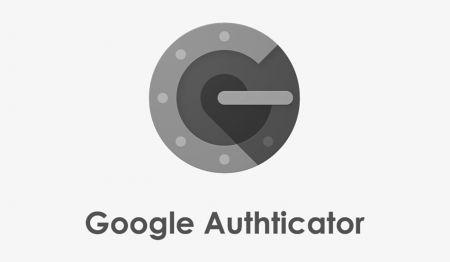របៀបចង Google Authenticator នៅក្នុង PrimeXBT
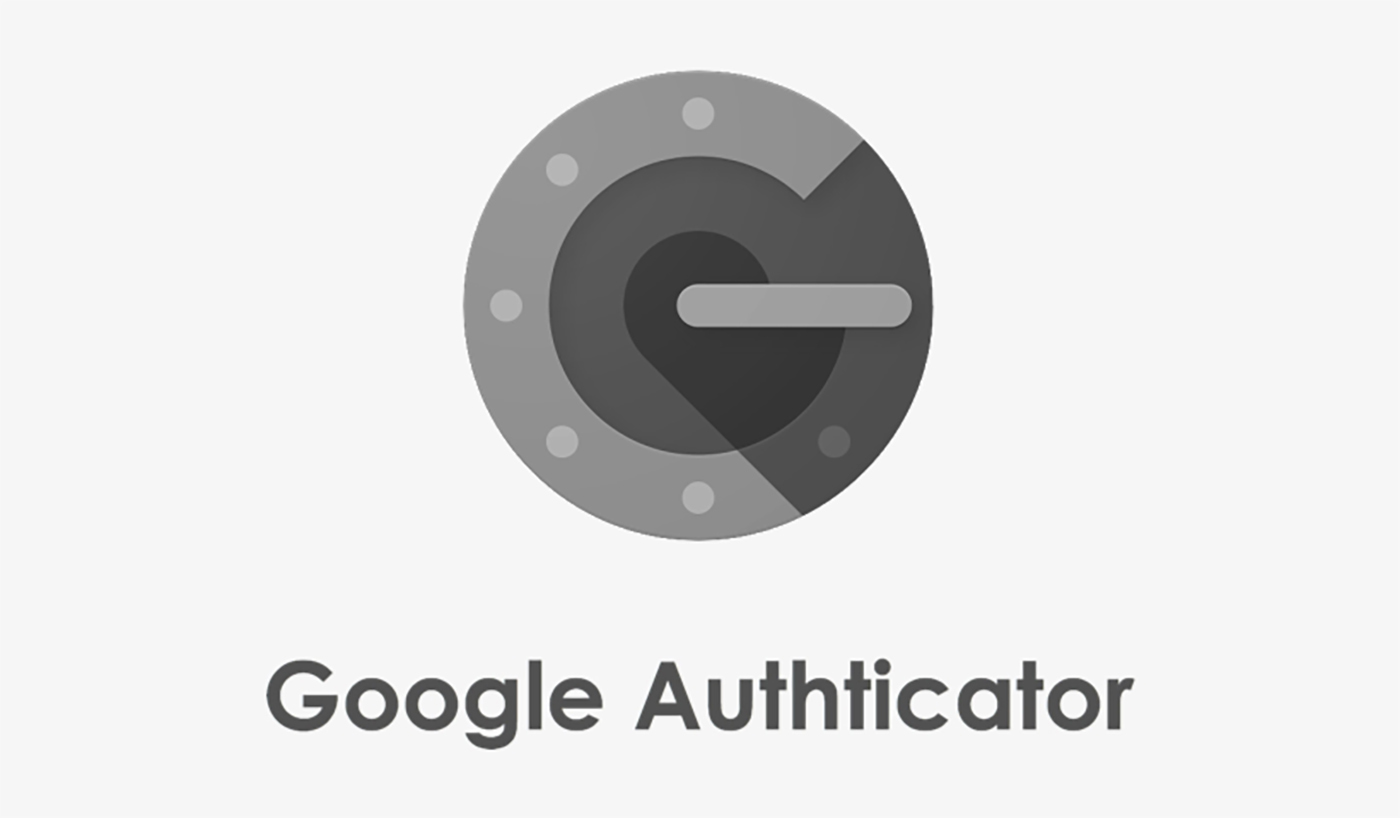
តើ Google Authenticator ជាអ្វី?
Google Authenticator គឺជាកម្មវិធីផ្ទៀងផ្ទាត់ TOTP ។ លេខកូដផ្ទៀងផ្ទាត់របស់វាផ្អែកលើអថេរធម្មជាតិដូចជា ពេលវេលា ប្រវែងប្រវត្តិសាស្រ្ត វត្ថុរូបវន្ត (ដូចជាកាតឥណទាន ទូរស័ព្ទចល័ត SMS ថូខឹន ស្នាមម្រាមដៃ) រួមផ្សំជាមួយក្បួនដោះស្រាយការអ៊ិនគ្រីបជាក់លាក់ និងធ្វើឱ្យស្រស់រៀងរាល់ 60 វិនាទី។ វាមិនងាយស្រួលទេក្នុងការទទួលបាន និងឌិកូដ ដូច្នេះវាមានសុវត្ថិភាព។
ទាញយក និងដំឡើងកម្មវិធី Google Authenticator APP
1. iOS៖ ស្វែងរក “Google Authenticator” នៅលើ App Store។ ទាញយក URL៖ ចុចទីនេះ;
2. ប្រព័ន្ធប្រតិបត្តិការ Android៖ ស្វែងរក “Google Authenticator” នៅលើ Google Play ។ ទាញយក URL៖ ចុចទីនេះ ។
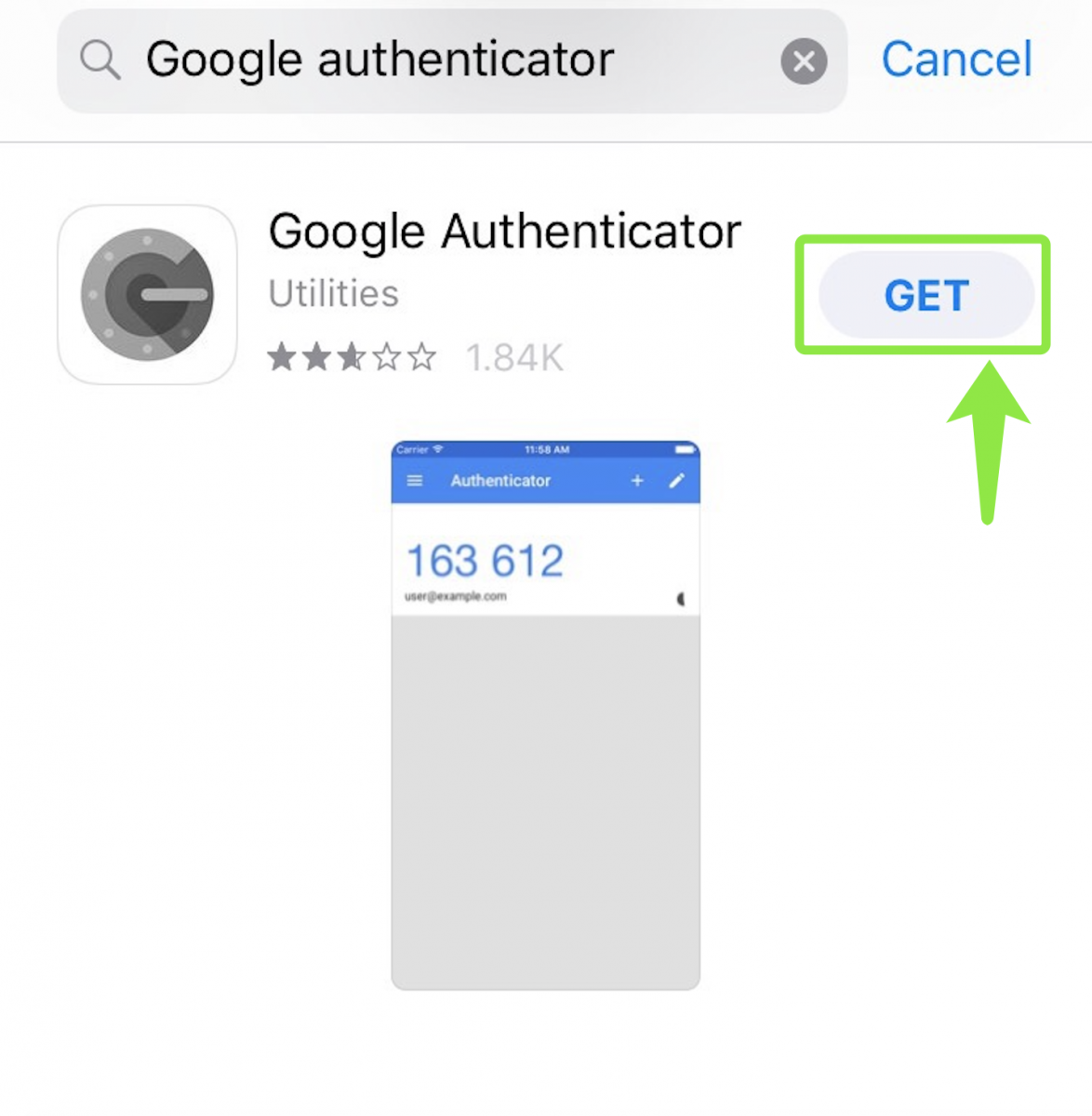
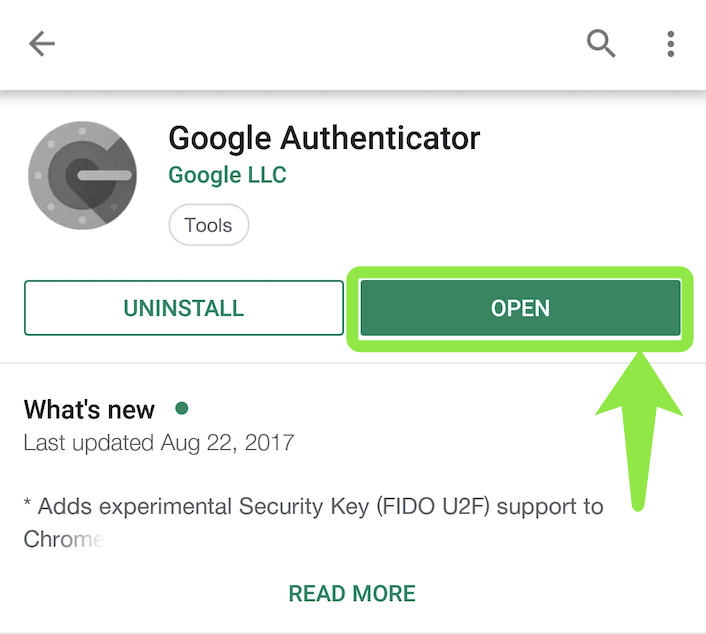
តើធ្វើដូចម្តេចដើម្បីចង Google Authenticator?
ជំហានទី 1: ចូលទៅកាន់ PrimeXBT.com ចូល គណនី PrimeXBT របស់អ្នក។
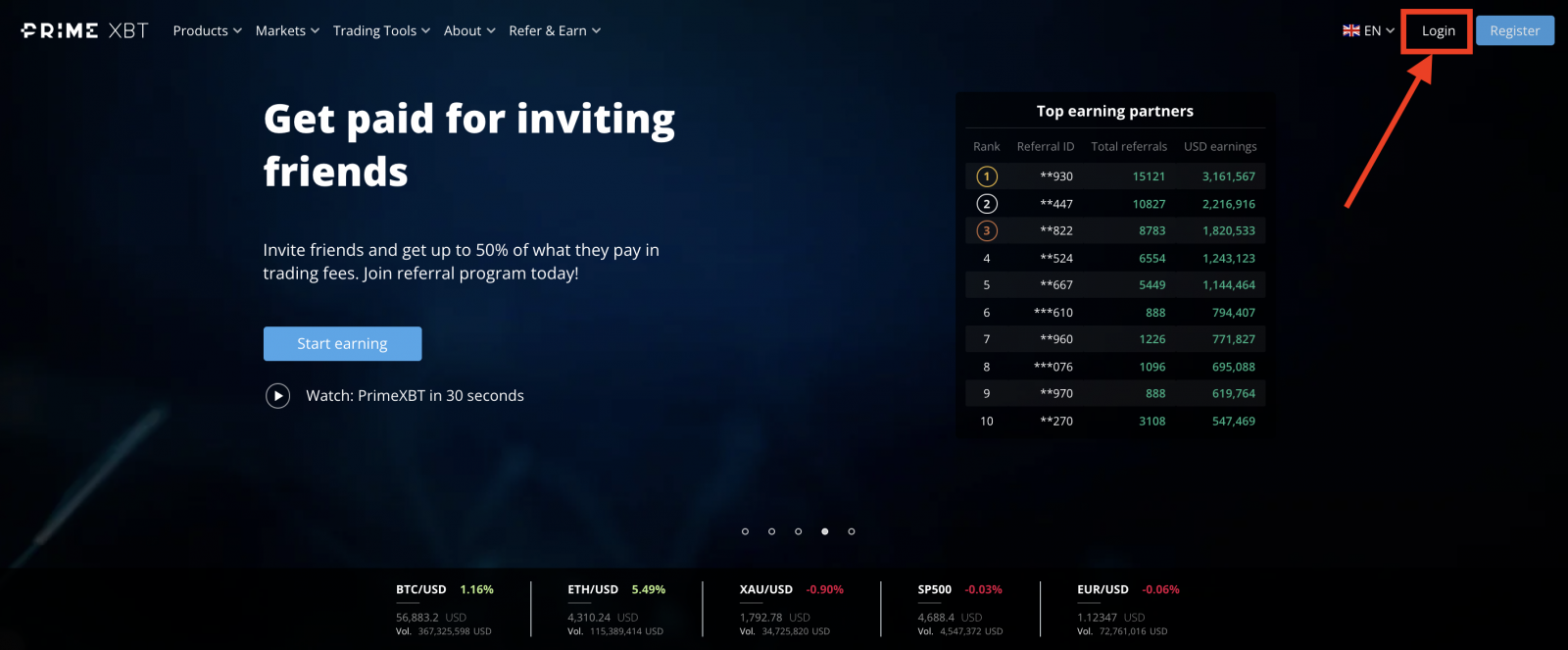
ជំហានទី 2៖
-
ចុច ការកំណត់
-
ចុច បើក 2FA នៅលើ ផ្នែក Google Authenticator
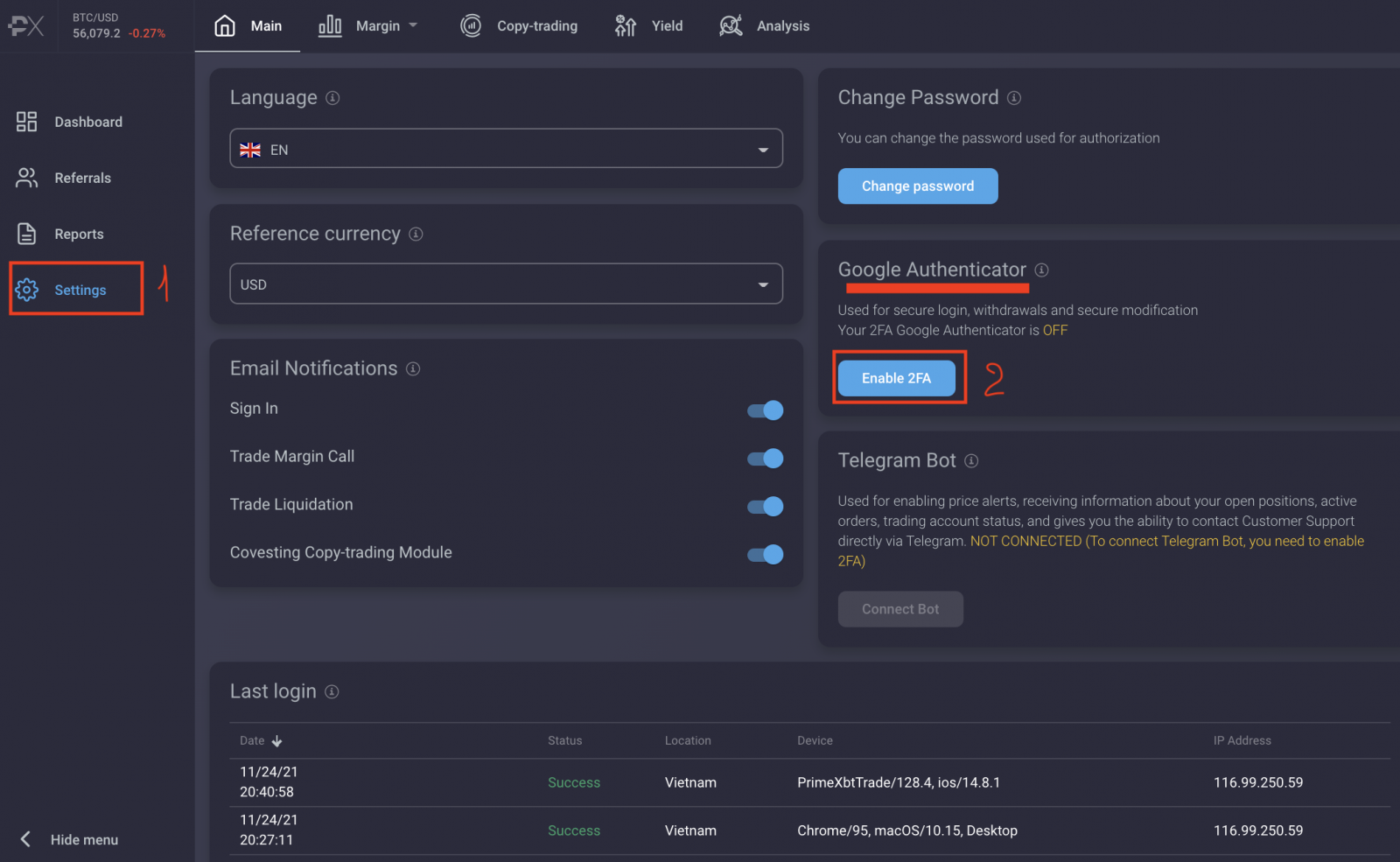
ជំហានទី 3៖ អ្នកនឹងទទួលបាន លេខកូដ 16 ខ្ទង់ និង លេខកូដ QR ។
ការរំលឹក៖ PrimeXBT ណែនាំយ៉ាងខ្លាំងថាអ្នក បម្រុងទុកលេខសម្ងាត់ឯកជន 16 ខ្ទង់តាមរបៀបសុវត្ថិភាព។
-
ពិនិត្យមើលថា ខ្ញុំមានលេខកូដ 16 ខ្ទង់ដែលបានបម្រុងទុក
-
ចុច បន្ត
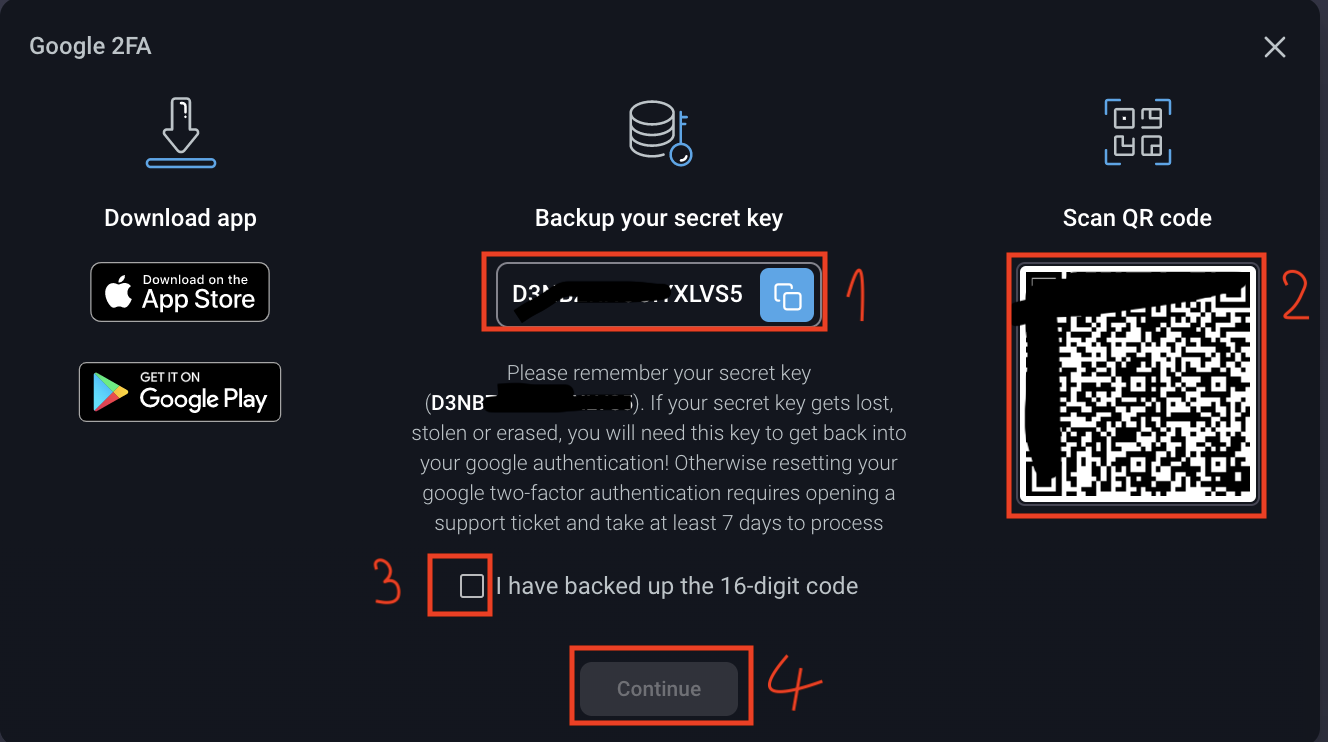
ជំហានទី 4៖
-
បើក កម្មវិធី Authenticator នៅក្នុងទូរសព្ទរបស់អ្នកដែលអ្នកបានទាញយក
-
ចុច + នៅជ្រុងខាងស្តាំ
-
ចុច Scan barcode ដើម្បីស្កេន QR code ឬ Manual entry ដើម្បីបញ្ចូល 16 private key។
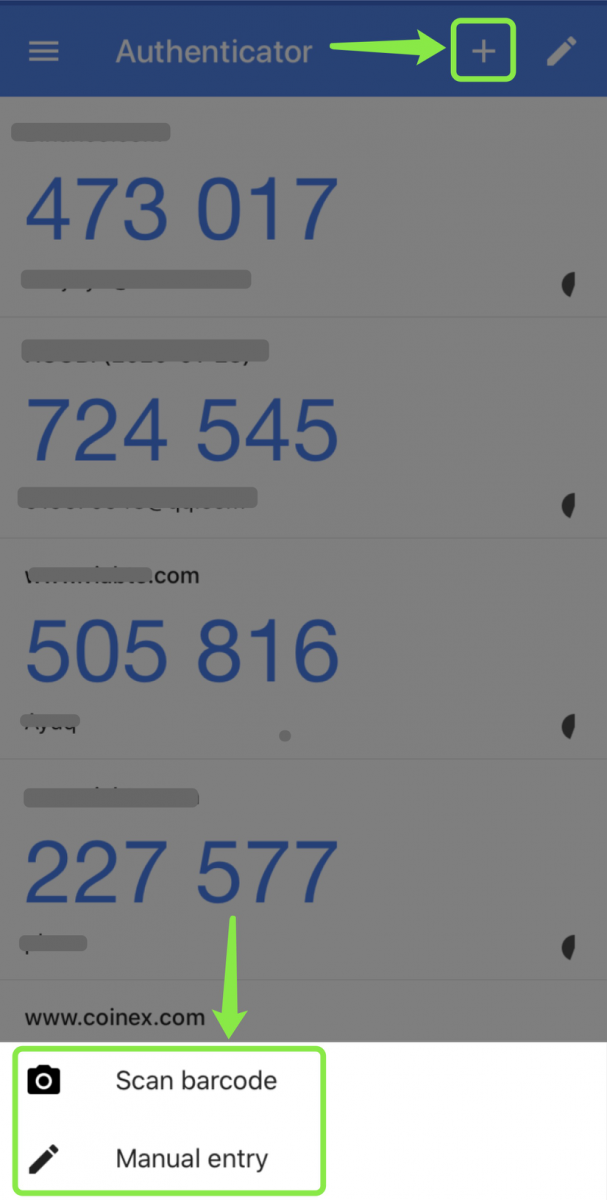
ជំហានទី 5: ទទួលបាន និងបញ្ចូល កូដ Google Authenticator ហើយចុច Enable ដើម្បីបញ្ចប់ការចង Google 2FA
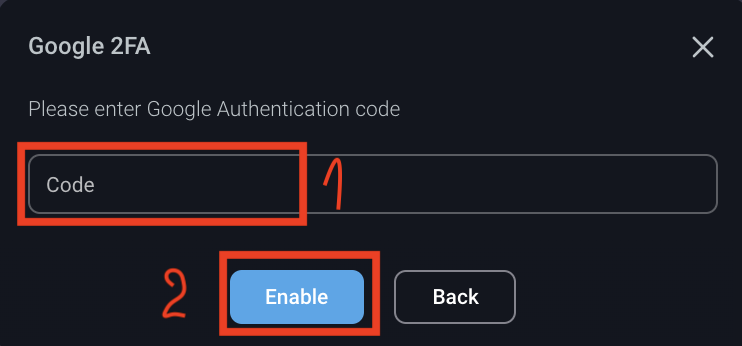
ចំណាំ៖
PrimeXBT នឹងមិនបម្រុងទុកសោឯកជនរបស់អ្នកទេ។ ប្រសិនបើអ្នកភ្លេច ឬបាត់សោ អ្នកអាចកំណត់ Google Authenticator របស់អ្នកឡើងវិញ ។ ដើម្បីសុវត្ថិភាពនៃគណនី និងទ្រព្យសម្បត្តិរបស់អ្នក សូមរក្សាសោរបស់អ្នកឱ្យបានត្រឹមត្រូវតាមវិធីសាស្ត្រផ្ទុកដែលបានណែនាំដោយ PrimeXBT!